Привязка GPS-трекеров телефонов
Не секрет, что наше мобильное приложение позволяет не только
передавать маршруты сотрудникам, ставить и контролировать задачи, но и
отслеживать местоположение сотрудников по GPS в режиме реального времени. При
этом нет необходимости устанавливать дополнительное оборудование, а требуется
всего лишь выполнить в сервисе привязку GPS-трекеров телефонов сотрудников.
Наиболее популярна привязка трекеров к машинам. Но если сотрудники могут ездить
на разных автомобилях, мы рекомендуем использовать привязку к сотруднику в
определенном маршруте или к сотруднику в машине. Ниже можно увидеть краткий
алгоритм выбора привязки трекера в виде блок-схемы. Далее в статье мы подробно расскажем
о возможных вариантах привязки трекеров и их приоритетах. Вариант 1 – водитель ездит на одном и том же автомобиле. В
таком случае рекомендуем привязывать его телефон к машине. Для этого зайдем в
меню Сервис-Параметры. В открывшемся окне выберем вкладку Доступ 1 и создадим новую запись с типом доступа Водитель.
В поле Машина укажем автомобиль, к которому
будет выполняться привязка GPS-трекера. Сохраним изменения – ОК 2.
Вариант 1 – водитель ездит на одном и том же автомобиле. В
таком случае рекомендуем привязывать его телефон к машине. Для этого зайдем в
меню Сервис-Параметры. В открывшемся окне выберем вкладку Доступ 1 и создадим новую запись с типом доступа Водитель.
В поле Машина укажем автомобиль, к которому
будет выполняться привязка GPS-трекера. Сохраним изменения – ОК 2.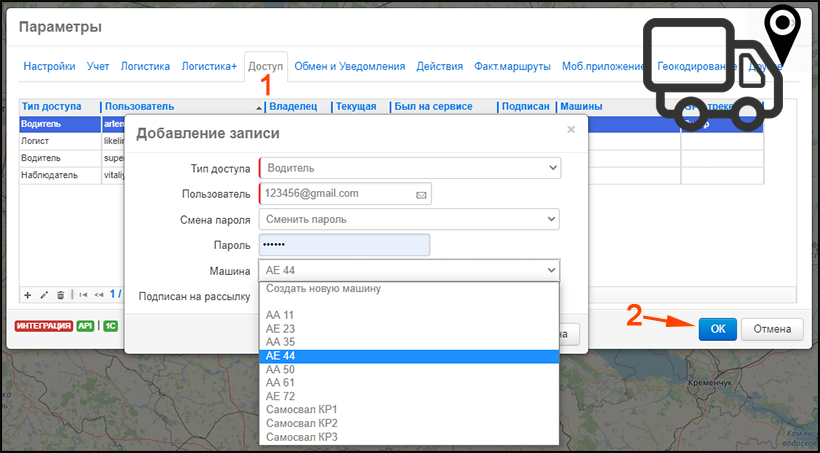
Далее водитель должен зайти на своем телефоне в мобильное
приложение под созданной учетной записью. После этого GPS-трекер телефона
автоматически появится в Справочнике
GPS-трекеры 1. Двойным нажатием на строку с
трекером вызовем окно Редактирование
записи 2, здесь можно внести изменения:
переименовать трекер, добавить IMEI, указать вариант использования передачи
местоположения. Обратите внимание! Если идентификатор GPS-трекера перечеркнут, значит устройство не привязано к машине или сотруднику.
Обратите внимание! Если идентификатор GPS-трекера перечеркнут, значит устройство не привязано к машине или сотруднику.
Трекер также автоматически подтягивается к выбранной машине.
Для проверки зайдем в Справочник Машины 1, выберем строку с необходимым
автомобилем и в подчиненном окне во вкладке Трекер 2 увидим привязанные к данной машине трекеры.
Двойным нажатием на строку с трекером вызовем окно Редактирование записи 3, здесь можем
привязать к машине другой трекер из списка и указать необходимость показывать
данные этого устройства в фактических маршрутах. Если у водителя меняется
мобильное устройство, то в полях Нач.
устан. и Кон. Устан. можно
указывать даты использования трекера.
Вариант 2 – работник ездит в разных машинах в разные дни. В
таком случае привязываем трекер к сотруднику. Для этого выполним действия аналогично
вышеуказанному примеру – зайдем в Сервис-Параметры-Доступ
и создадим запись с типом доступа Водитель. Поле Машина оставим незаполненным. Когда водитель зайдет на своем телефоне в
мобильное приложение под созданной учетной записью, ему высветится сообщение:
«У данного трекера нет привязки к автомобилю». После этого GPS-трекер телефона
автоматически появится в Справочнике
GPS-трекеры. Далее зайдем в Справочник
Сотрудники 1. Выберем строку с сотрудником и
в подчиненном окне привяжем к нему трекер, нажав на кнопку + 2. В открывшемся окне Добавление записи 3
выберем из списка необходимый трекер.
Теперь GPS-трекер телефона привязан к определенному сотруднику. Но как выполнить привязку этого сотрудника к машине? Существует два способа:
1. Привязка сотрудника к определенному маршруту –
удобно, когда водитель единоразово выезжает на данном автомобиле (например,
когда заменяет заболевшего работника). Зайдем
в Документ Маршруты 1. Двойным кликом на строку с маршрутом вызовем
окно Редактирование записи 2. В поле Водитель
или Экспедитор 3 выберем сотрудника. Сохраним
изменения ОК.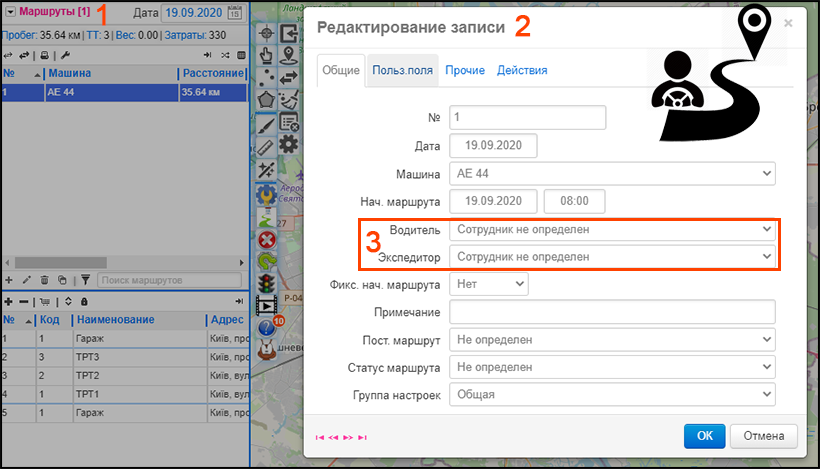
2. Привязка сотрудника непосредственно к машине.
Зайдем в Справочник Машины 1.
Двойным кликом на строку с автомобилем вызовем окно Редактирование записи 2 и в поле Водитель или Экспедитор 3 выберем сотрудника.
Сохраним изменения ОК 3.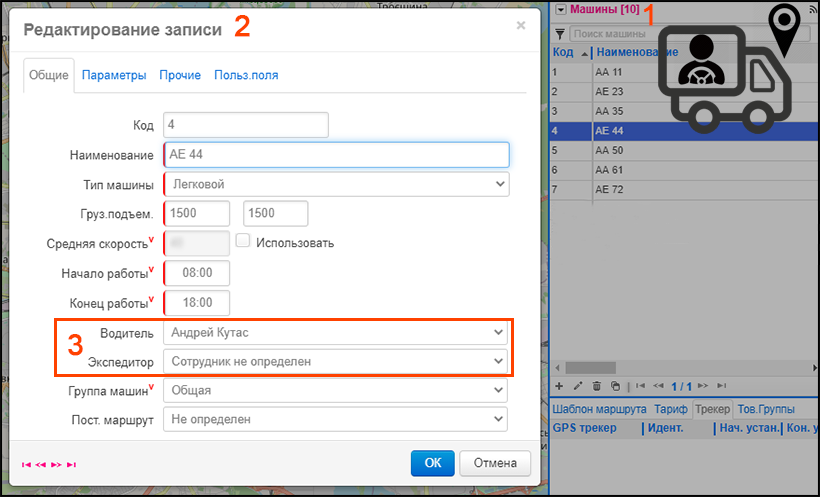 Обратите внимание! Сотрудника к машине или маршруту можно привязывать как посредством поля Водитель, так и Экспедитор. Если в обоих полях внесена информация, то будет отображаться трекер водителя.
Обратите внимание! Сотрудника к машине или маршруту можно привязывать как посредством поля Водитель, так и Экспедитор. Если в обоих полях внесена информация, то будет отображаться трекер водителя.
Если GPS-трекеры привязать одновременно к машинам и сотрудникам
(в Документе Маршрут или Справочнике Машины), то приоритет
отображения трека следующий:
Данные с отслеживаемого трекера автоматически отображаются в
информации о фактических маршрутах (Документ
Факт. маршруты).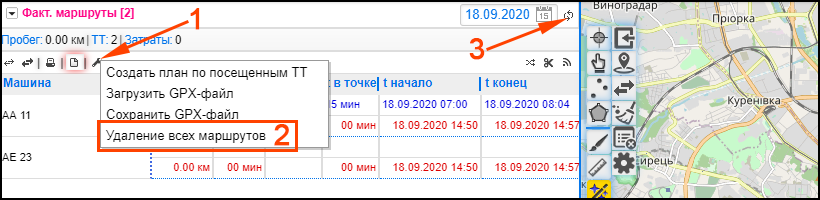 Обратите внимание! Если в течение дня плановые маршруты меняются (или добавляются новые), то необходимо для отображения всех маршрутов через настройки 1 удалить все маршруты 2, а потом обновить информацию 3.
Обратите внимание! Если в течение дня плановые маршруты меняются (или добавляются новые), то необходимо для отображения всех маршрутов через настройки 1 удалить все маршруты 2, а потом обновить информацию 3.
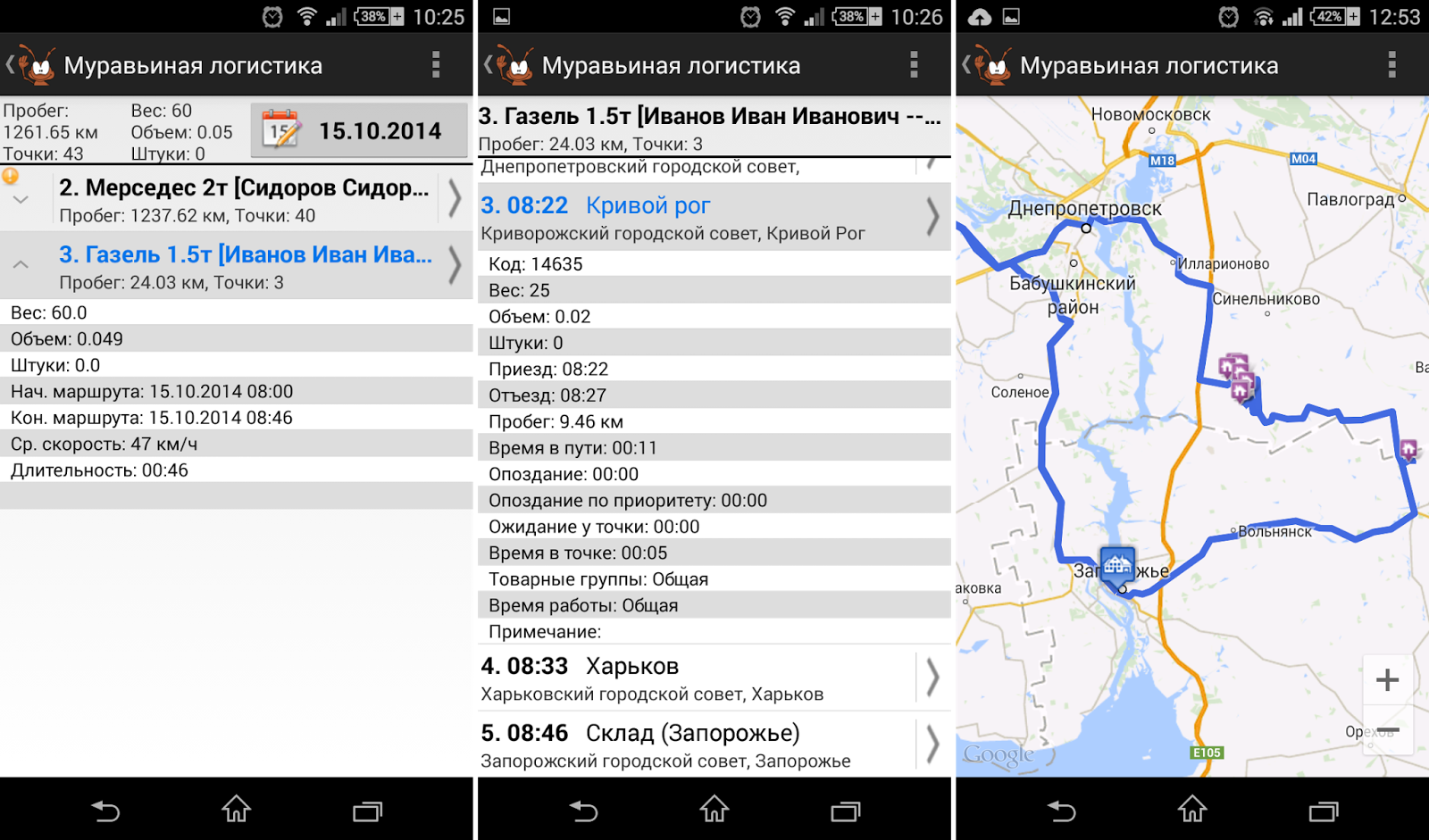

Коментарі
Дописати коментар